Comment créer un site web gratuitement avec Wix
Comment créer un site web gratuitement avec Wix, simplement et facilement. Création d’un site sous Wix, la plateforme qui vous permet de créer votre site web sans connaissance en programmation.
Comment créer un site web gratuitement avec Wix
Que vous soyez un entrepreneur, un photographe, ou un artiste, la création d’un site web pour mettre en avant votre activité n’est pas une décision anodine.
Il devra en effet transmettre votre message de manière claire et efficace tout en étant à votre image. Vous avez évidemment la possibilité de faire appel à un prestataire (solution évidemment plus coûteuse) ou de mettre vos mains dans le cambouis comme kamerpower, mais il existe des solutions simples et gratuites pour créer son site web sans aucune connaissance en programmation.
Wix est l’une de ces solutions, possédant la particularité d’être très visuelle, flexible et personnalisable.
La création pas à pas
Une fois que vous avez créé votre compte et cliqué sur le bouton « Créer un nouveau site », Wix vous proposera immédiatement des centaines de templates qui vont pouvoir servir de base à vote site web. Classée en 13 grandes catégories qui vont de Musique à Photographie en passant par Blog ou Hôtels et Voyages, la sélection va même pouvoir être plus fine avec des sous-catégories aussi précises que Animaux et Vétérinaires, Gadgets et Electronique, Architectes et Intérieurs, etc.
L’objectif ? Permettre à tous professionnels et particuliers de mettre rapidement la main sur un template qui va s’adapter à leur activité ou passion. Pour les besoins de cet article, je vais me créer une page Wix pour mettre en avant mes derniers projets et réalisations, et permettre de me joindre facilement. En effet, même si cela peut être attirant de sauter dans la galerie de templates pour débuter la réflexion, il vaut mieux se poser quelques minutes pour définir vos objectifs principaux.
Comme je souhaite un portfolio de projets très visuel, c’est sous la catégorie Design que j’ai pu trouver un template pensé pour les designers mais que j’ai décidé d’adapter pour se plier à mes envies. Après avoir visualisé un site démo utilisant celui-ci, je peux cliquer sur « Modifier » pour me retrouver devant la demo, où chacun des éléments sera cliquable et modifiable à volonté.
Mais si vous pouvez réaliser l’ensemble des changements en sélectionnant l’élément à modifier, une barre d’outils se trouve également en haut à gauche pour gérer les différentes pages du site web, le design général avec la possibilité de modifier la palette de couleurs du site, les polices de caractères, ou l’arrière-plan.
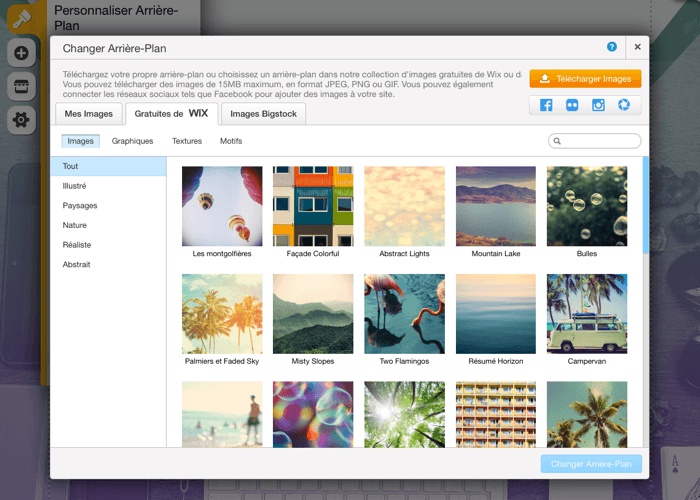
Nous allons d’ailleurs commencer par modifier cette image d’arrière plan. Vous avez le choix entre l’utilisation de vos images (avec la possibilité de les uploader, ou de les chercher directement sur Facebook, Flickr, Instagram ou Picasa), les nombreuses images gratuites de Wix ou vous offrir moyennant quelques euros (3,58€ TTC) une image issue de la banque d’images Bigstock.
Ma volonté étant de créer un site web pour 0€, je vais utiliser l’une des très belles images de la deuxième catégorie. La couleur du titre et sous-titre ne colle pas avec ce changement, j’en profite donc pour les modifier immédiatement, ajoutant mon prénom en titre, et mon activité en sous-titre.
Un outil complet
Elément après élément, il vous suffit de remplacer les informations de la démo par les vôtres. Vous voulez ajouter un élément supplémentaire ? Le troisième élément de la barre d’outils vous permettra d’ajouter une zone de texte, une image, une galerie, un média (que ce soit une vidéo, un document, un lecteur Spotify, etc.), des formes et lignes, des boutons et des menus, un blog (et vous avez alors devant vous un éditeur complet), une boutique en ligne, des boutons sociaux, des applications (type Google Maps, formulaire d’abonnement, de contact, etc.) et enfin un constructeur de listes.
Je vous ai réalisé une liste (presque) exhaustive pour vous montrer la richesse des options. Et si vous n’en avez pas assez, le Wix App Market vous permettra de trouver des applications créées par Wix et sa communauté pour enrichir encore davantage les fonctionnalités. Cela va pouvoir aller d’un système de réservation pour hôtel à une intégration de votre boutique Etsy directement dans votre boutique réalisée sur Wix. (Comment créer un site web gratuitement avec Wix)

- Trois minutes se sont écoulées que cela commence déjà à ressembler à quelque chose.
- Je m’occupe ensuite de la partie « portfolio » qui va mettre en avant 3 de mes réalisations. J’ajoute une image comme précédemment pour représenter les 3 éléments, et je change la disposition de la galerie.
- A ce stade, je pourrais ajouter de nouvelles pages à mettre en lien depuis ces 3 éléments, mais je décide plutôt de lier vers des pages externes.
- Je n’ai plus qu’à cliquer sur « Publier » pour entrer dans la phase finale avant publication. Il me demandera ici si je souhaite permettre aux moteurs de recherche de trouver mon site et me dirigera vers les paramètres SEO pour optimiser son référencement.
- Il s’assurera aussi que j’ai bien réalisé une version mobile du site. Si ce n’est pas le cas, un espace va me simuler la taille d’écran d’un smartphone pour me permettre de bouger quelques éléments pour qu’ils apparaissent correctement à l’écran.
- Voilà, le site web est en ligne.
- Il ne s’agit évidemment que d’une première approche pour avoir rapidement son site web en ligne. Il est également possible de décider de se dispenser de template pour partir d’une page vierge.
Au final, la simplicité et la richesse de Wix en font un outil très bien pensé pour permettre, par exemple, à un boulanger de prendre un template adapté à son activité, ajouter les informations de base sur son entreprise, ajouter un encart Google Maps avec le plan vers sa boutique, et en moins d’une heure, voilà votre boulanger possédant sa présence en ligne.
Recommandation
- Comment creer un site web gratuitement avec Google Sites
- 7 modèles de lettres de motivation pour développeur web
- Comment créer une ONG Nationale au Bénin